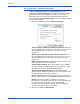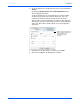Operation Manual
DocuMate 632 Scanner Benutzerhandbuch 61
Scannen
14. Klicken Sie nun auf die Pfeilschaltflächen, um eine Scanschaltfläche
für jede neue Konfiguration auszuwählen. Klicken Sie auf
Übernehmen, um die betreffende Schaltfläche für die jeweilige
Konfiguration festzulegen.
In den folgenden Beispielen wurden die Schaltflächen 7 und 8 für
Scans mit jeder der neuen Konfigurationen festgelegt.
Beachten Sie, dass die Schaltflächennamen in Speicherung 1
und Speicherung 2 geändert wurden, um darauf hinzuweisen, dass
bei beiden Schaltflächen gescannte Vorlagen an unterschiedliche
Speicherorte übertragen werden. Informationen zum Ändern der
Namen von Schaltflächen finden Sie unter „Umbenennen einer
One Touch-Schaltfläche“ auf Seite 47.
So scannen Sie in mehrere Ordner:
1. Legen Sie die Vorlagen ein, die Sie nach dem Scannen an mehrere
Speicherorte übertragen möchten.
2. Drücken Sie die Zielauswahltasten am Scanner, um zu einer der
Schaltflächen zu gelangen, die für das Scannen in einen Speicherort
eingerichtet sind.
3. Drücken Sie die Simplex- oder die Duplextaste, um die Vorlagen
zu scannen.
4. Legen Sie nach Abschluss des Scanvorgangs den nächsten Stapel
von Vorlagen in den Scanner ein, und drücken Sie die
Zielauswahltasten, um zur nächsten Schaltfläche zu gelangen, die
Sie für Scanvorgänge konfiguriert haben.
5. Drücken Sie die Simplex- oder die Duplextaste, um die Vorlagen
zu scannen.
Nach Abschluss des Scanvorgangs sind die gescannten Vorlagen in
zwei unterschiedlichen Ordnern gespeichert.